我们可能会遇到,要将大批量的图片进行同一操作。这时,我们如果逐一处理,未免枯燥无味,且浪费时间。当然,我们可以有更简便的办法,那就是“动作”—— 让PS自动去执行我们的操作。
动作的建立
在PS中,点选菜单“窗口——动作”,或按Alt+F9键打开“动作”面板。(图1)在中,点选菜单“窗口——”,或按Alt+F9键打开“动作”面板。(图9)
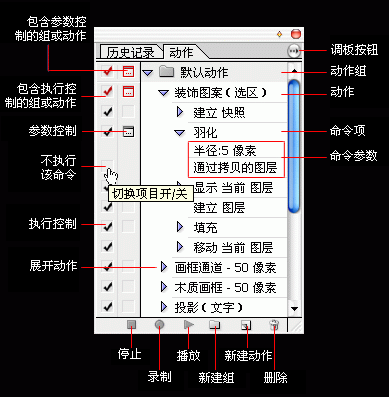
图9
下面我们来建立一个动作:
1、先点击动作面板的“新建组”按钮,新建一个自己的动作组文件夹。然后点击“新建动作”按钮,建立一个新动作。(在动作窗口中可以设置该动作的名称、所属组、快捷键等) (图2)
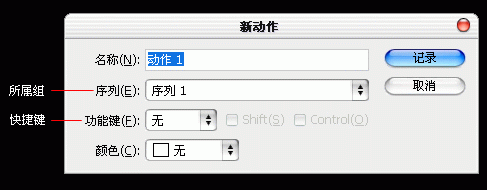
图10
2、新动作建立后,可以看到“动作面板”上的“录制”动作按钮已选中变为了红色,说明下面我们进行的操作将被录制。
3、点击右侧的“调板按钮”,在弹出的菜单面板中选择“插入停止”,在随即出现的窗口中输入信息,如“此动作由XXX制作”。勾选窗口下方的“允许继续”选项。
4、按着 Ctrl 键,双击PS灰色区域,新建一文档。在新文档中,按“Ctrl+Shift+N”新建一层,并用矩形选区工具画一矩形,Alt+Del 键填充前景色。“Ctrl+D”取消选区。
5、按“动作面板”上的“停止”按钮或 ESC 键,结束动作的编辑。
6、点击“动作面板”上的“播放”按钮,将弹出你所编辑的对话框,选“继续”,然后你将看到PS已自动运行了你刚才所执行的操作。



 Photoshop巧用抽出滤镜
Photoshop巧用抽出滤镜 Photoshop制作漂亮的钢
Photoshop制作漂亮的钢 PS液化滤镜塑造MM完美
PS液化滤镜塑造MM完美 PhotoshopCS5美女照片
PhotoshopCS5美女照片 Photoshop几种抠图方法
Photoshop几种抠图方法 Dreamwerver 8.0
Dreamwerver 8.0 AE: After Effects CS5.5
AE: After Effects CS5.5![会声会影X5入门到精通01:入门篇[视频教程]](/upfiles/image/201507/hshyx5z1.jpg) 会声会影X5入门到精通
会声会影X5入门到精通 腾讯电脑管家最新版
腾讯电脑管家最新版 2345手机浏览器
2345手机浏览器

